iOS 17 Resmi Dirilis, Ini Cara Download dan Install di iPhone
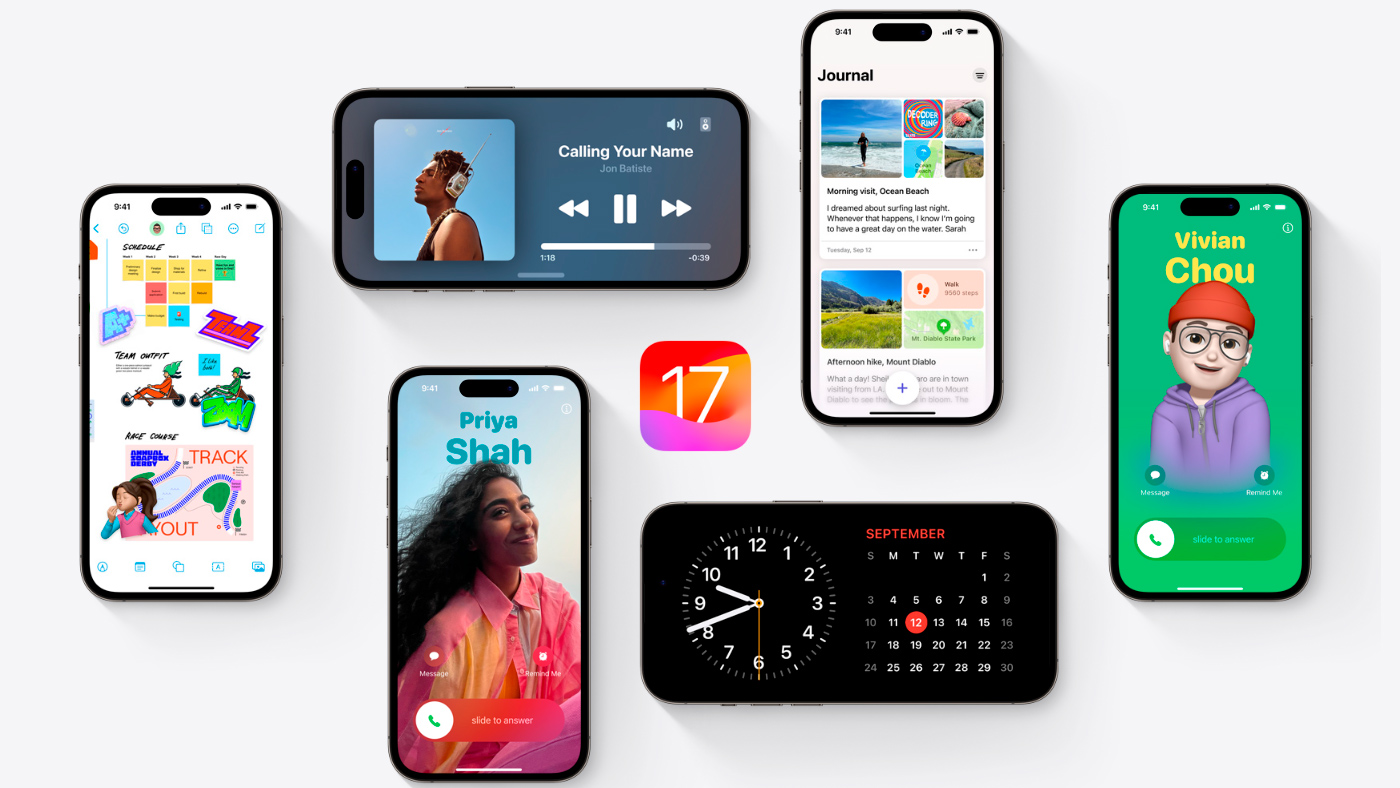
Jakarta - Apple telah resmi merilis iOS 17 pada tanggal 18 September 2023. Update sistem operasi untuk iPhone ini membawa banyak fitur baru dan peningkatan kinerja yang membuat pengalaman pengguna menjadi lebih lancar dan menyenangkan.
Untuk bisa menikmati fitur-fitur baru ini, lo perlu mengupdate iPhone kamu ke iOS 17. Ada dua cara yang bisa kamu lakukan untuk update iOS 17 di iPhone, yaitu melalui menu pengaturan (OTA) atau melalui iTunes. Berikut adalah langkah-langkahnya:
Cara Update iOS 17 di iPhone via OTA
Cara ini adalah cara yang paling mudah dan praktis untuk update iOS 17 di iPhone. Lo hanya perlu mengunduh file pembaruan secara langsung dari iPhone kamu tanpa perlu menggunakan komputer atau laptop.
Namun, pastikan iPhone lo memiliki koneksi internet yang stabil dan daya baterai yang cukup sebelum melakukan update. Berikut adalah caranya:
1. Buka aplikasi Pengaturan di iPhone kamu dan ketuk Umum .
2. Ketuk Pembaruan Perangkat Lunak (Software Update) dan tunggu sampai iPhone memeriksa pembaruan.
3. Jika iOS 17 tersedia, ketuk Unduh dan Pasang (Download and Install). Jika melihat opsi unduh dan instal untuk iOS 16.6, tekan tombol upgrade ke iOS 17 di bagian bawah halaman lalu tekan Download and Install untuk iOS 17.
4. Masukkan kode sandi (passcode) jika diminta dan setujui syarat dan ketentuan yang muncul.
5. Tunggu sampai proses pengunduhan selesai. Lama waktu pengunduhan tergantung pada ukuran file pembaruan dan kecepatan internet kamu. Disarankan untuk menggunakan koneksi WiFi agar lebih cepat dan hemat kuota data seluler.
6. Setelah file pembaruan selesai diunduh, iPhone kamu akan meminta izin untuk memulai proses instalasi. Ketuk Instal Sekarang (Install Now) atau Jadwalkan Instalasi Nanti (Install Later) jika kamu ingin menunda proses instalasi.
7. Jika lo memilih Instal Sekarang, iPhone kamu akan dimatikan dan mulai menginstal iOS 17. Tunggu sampai proses instalasi selesai dan iPhone kamu menyala kembali. Proses instalasi mungkin memakan waktu sekitar 30 menit.
8. Setelah iPhone menyala kembali, ikuti instruksi yang muncul di layar untuk menyelesaikan proses update. Kamu mungkin diminta untuk memasukkan kode sandi, ID Apple, atau informasi lainnya.
9. Selamat! Sekarang iPhone kamu sudah terupdate ke iOS 17 dan siap digunakan.
Cara Update iOS 17 di iPhone via iTunes
Cara ini adalah cara alternatif jika kamu tidak bisa atau tidak mau update iOS 17 di iPhone melalui menu pengaturan. Lo perlu menggunakan komputer atau laptop yang sudah terinstal aplikasi iTunes versi terbaru.
Lo juga perlu menggunakan kabel USB untuk menghubungkan iPhone kamu ke komputer atau laptop. Berikut adalah caranya:
1. Pastikan komputer atau laptop kamu sudah terinstal iTunes versi terbaru. Jika belum, lo bisa mengunduhnya dari situs resmi Apple.
2. Hubungkan iPhone ke komputer atau laptop menggunakan kabel USB. Jika diminta, masukkan kode sandi iPhone dan pilih Percaya (Trust) di layar iPhone kamu.
3. Buka aplikasi iTunes di komputer atau laptop dan pilih ikon iPhone di bagian atas jendela iTunes.
4. Di panel ringkasan (summary), klik Periksa Pembaruan (Check for Update). iTunes akan memeriksa apakah ada pembaruan yang tersedia untuk iPhone .
5. Jika iOS 17 tersedia, klik Unduh dan Perbarui (Download and Update). Setujui syarat dan ketentuan yang muncul.
6. Tunggu sampai proses pengunduhan dan pembaruan selesai. Jangan memutuskan koneksi iPhone dari komputer atau laptop selama proses berlangsung.
7. Setelah proses selesai, iPhone akan menyala kembali dan siap digunakan dengan iOS 17.




